Die Befehle df und du melden die Speicherplatznutzung innerhalb der Bash-Shell, die unter Linux, macOS und vielen anderen Unix-ähnlichen Betriebssystemen verwendet wird. Mit diesen Befehlen können Sie leicht feststellen, was den Speicher Ihres Systems belegt.
Anzeigen des gesamten, verfügbaren und belegten Speicherplatzes
Bash enthält zwei nützliche Befehle, die sich auf den Speicherplatz beziehen. Um den verfügbaren und belegten Speicherplatz herauszufinden, verwenden Sie df (disk filesystems, manchmal auch disk free genannt). Um herauszufinden, was den belegten Speicherplatz belegt, verwenden Sie du (Festplattennutzung).
Geben Sie df ein und drücken Sie die Eingabetaste in einem Bash-Terminalfenster, um zu beginnen. Sie sehen eine Menge Ausgabe ähnlich der folgenden Abbildung. Die Verwendung von df ohne Optionen zeigt den verfügbaren und belegten Speicherplatz für alle gemounteten Dateisysteme an. Auf den ersten Blick mag es undurchdringlich erscheinen, aber es ist recht einfach zu verstehen.
df

Jede Zeile der Anzeige besteht aus sechs Spalten.
Dateisystem: Der Name dieses Dateisystems.
1K-Blöcke: Die Anzahl der 1K-Blöcke, die auf diesem Dateisystem verfügbar sind.
Verwendet: Die Anzahl der 1K-Blöcke, die in diesem Dateisystem verwendet wurden.
Verfügbar: Die Anzahl der 1K-Blöcke, die in diesem Dateisystem nicht verwendet werden.
Use%: Der in diesem Dateisystem verwendete Speicherplatz in Prozent.
Datei: Der Dateisystemname, falls in der Befehlszeile angegeben.
Eingehängt am: Der Einhängepunkt des Dateisystems.
Sie können die 1K-Blockanzahl durch eine nützlichere Ausgabe ersetzen, indem Sie die Option -B (Blockgröße) verwenden. Um diese Option zu verwenden, geben Sie df, ein Leerzeichen und dann -B und einen Buchstaben aus der Liste K, M, G, T, P, E, Z oder Y ein. Diese Buchstaben stehen für Kilo, Mega, Giga, Tera, Peta-, Exa-, Zeta- und Yotta-Werte aus dem Vielfachen der 1024-Skala.
Um beispielsweise die Festplattennutzungszahlen in Megabyte anzuzeigen, verwenden Sie den folgenden Befehl. Beachten Sie, dass zwischen B und M kein Leerzeichen ist.
df -BM

Die Option -h (für Menschen lesbar) weist df an, die am besten geeignete Einheit für die Größe jedes Dateisystems zu verwenden. Beachten Sie in der nächsten Ausgabe, dass es Dateisysteme mit Gigabyte-, Megabyte- und sogar Kilobyte-Größen gibt.
df -h

Wenn Sie die Informationen in Anzahl von Inodes anzeigen möchten, verwenden Sie die Option -i (Inodes). Ein Inode ist eine Datenstruktur, die von Linux-Dateisystemen verwendet wird, um Dateien zu beschreiben und Metadaten darüber zu speichern. Unter Linux enthalten Inodes Daten wie den Namen, das Änderungsdatum, die Position auf der Festplatte usw. für jede Datei und jedes Verzeichnis. Dies wird für die meisten Leute nicht nützlich sein, aber Systemadministratoren müssen manchmal auf diese Art von Informationen zurückgreifen.
df -i

Sofern nicht anders angegeben, stellt df Informationen zu allen eingehängten Dateisystemen bereit. Dies kann zu einem überladenen Display mit viel Ausgabe führen. Beispielsweise sind die /dev/loop-Einträge in den Listen Pseudo-Dateisysteme, die es ermöglichen, eine Datei wie eine Partition einzuhängen. Wenn Sie die neue Ubuntu-Snap-Methode zum Installieren von Anwendungen verwenden, können Sie viele davon erwerben. Der verfügbare Speicherplatz auf diesen ist immer 0, da es sich nicht wirklich um ein Dateisystem handelt, sodass wir sie nicht sehen müssen.
Wir können df anweisen, Dateisysteme eines bestimmten Typs auszuschließen. Dazu müssen wir wissen, welche Art von Dateisystem wir ausschließen möchten. Die Option -T (Drucktyp) gibt uns diese Informationen. Es weist df an, den Typ des Dateisystems in die Ausgabe aufzunehmen.
df -T

Die /dev/loop-Einträge sind alle squashfs-Dateisysteme. Wir können sie mit dem folgenden Befehl ausschließen:
df -x squashfs
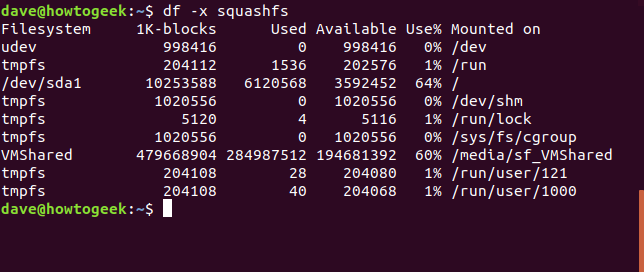
Das gibt uns eine überschaubarere Ausgabe. Um eine Summe zu erhalten, können wir die Option –total hinzufügen.
df -x squashfs --total

Wir können df bitten, nur Dateisysteme eines bestimmten Typs einzuschließen, indem wir die Option -t (Typ) verwenden.
df -t ext4
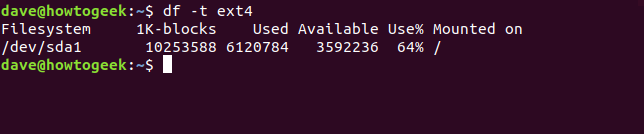
Wenn wir die Größen für eine Reihe von Dateisystemen sehen möchten, können wir sie nach Namen angeben. Laufwerknamen in Linux sind alphabetisch. Das erste Laufwerk heißt /dev/sda , das zweite Laufwerk ist /dev/sdb und so weiter. Partitionen sind nummeriert. /dev/sda1 ist also die erste Partition auf dem Laufwerk /dev/sda . Wir weisen df an, Informationen über ein bestimmtes Dateisystem zurückzugeben, indem wir den Namen des Dateisystems als Befehlsparameter übergeben. Schauen wir uns die erste Partition der ersten Festplatte an.
df /dev/sda1

Beachten Sie, dass Sie Platzhalter im Dateisystemnamen verwenden können, wobei * für eine beliebige Zeichenfolge und ? steht für ein beliebiges einzelnes Zeichen. Um alle Partitionen auf dem ersten Laufwerk anzuzeigen, können wir Folgendes verwenden:
df /dev/sda*
Wir können df bitten, über eine Reihe von benannten Dateisystemen zu berichten. Wir fordern die Größe der Dateisysteme /dev und /run an, und wir möchten eine Summe.
df -h --total /dev /run

Um die Anzeige weiter anzupassen, können wir df mitteilen, welche Spalten eingeschlossen werden sollen. Verwenden Sie dazu die Option –output und geben Sie eine durch Kommas getrennte Liste der erforderlichen Spaltennamen an. Achten Sie darauf, keine Leerzeichen in die durch Kommas getrennte Liste aufzunehmen.
source: Der Name des Dateisystems.
fstype: Der Typ des Dateisystems.
itotal: Die Größe des Dateisystems in Inodes.
iused: Der Speicherplatz, der auf dem Dateisystem in Inodes verwendet wird.
iavail: Der verfügbare Speicherplatz auf dem Dateisystem in Inodes.
ipcent: Der Prozentsatz des belegten Speicherplatzes auf dem Dateisystem in Inodes als Prozentsatz.
size: Die Größe des Dateisystems, standardmäßig in 1K-Blöcken.
used: Der auf dem Dateisystem verwendete Speicherplatz, standardmäßig in 1K-Blöcken.
Avail: Der verfügbare Speicherplatz auf dem Dateisystem, standardmäßig in 1K-Blöcken.
pcent: Der Prozentsatz des belegten Speicherplatzes auf dem Dateisystem in Inodes, standardmäßig in 1K-Blöcken.
file: Der Dateisystemname, falls in der Befehlszeile angegeben.
target: Der Mount-Punkt für das Dateisystem.
Lassen Sie uns df bitten, über die erste Partition auf dem ersten Laufwerk zu berichten, mit lesbaren Zahlen und mit den Spalten source, fstype, size, used, Avail und pcent:
df -h /dev/sda1 --output=source,fstype,size,used,avail,pcent

Lange Befehle sind perfekte Kandidaten, um in einen Alias umgewandelt zu werden. Wir können einen Alias dfc (für df custom ) erstellen, indem wir Folgendes eingeben und die Eingabetaste drücken:
alias dfc="df -h /dev/sda1 --output=source,fstype,size,used,avail,pcent"
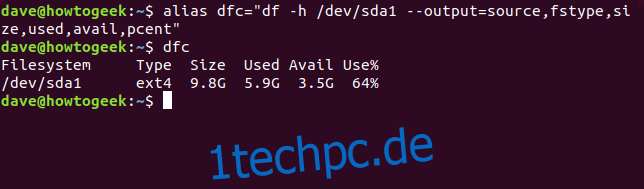
Die Eingabe von dfc und das Drücken der Eingabetaste haben die gleiche Wirkung wie die Eingabe des langen Befehls. Um diesen Alias dauerhaft zu machen, fügen Sie ihn Ihrer .bashrc- oder .bash_aliases-Datei hinzu.
Wir haben nach Möglichkeiten gesucht, die Ausgabe von df so zu verfeinern, dass die angezeigten Informationen Ihren Anforderungen entsprechen. Wenn Sie den umgekehrten Ansatz wählen und df alle Informationen zurückgeben lassen möchten, können Sie die Option -a (all) und die Option –output wie unten gezeigt verwenden. Die Option -a (all) fordert df auf, jedes Dateisystem einzuschließen, und die Verwendung der Option –output ohne eine durch Kommas getrennte Liste von Spalten bewirkt, dass df jede Spalte einschließt.
df -a --output

Die Ausgabe von df durch den less-Befehl zu leiten, ist eine bequeme Möglichkeit, die große Ausgabemenge zu überprüfen, die dadurch erzeugt werden kann.
df -a --output | less
Herausfinden, was den belegten Speicherplatz beansprucht
Lassen Sie uns etwas untersuchen und herausfinden, was auf diesem PC Speicherplatz beansprucht. Wir beginnen mit einem unserer df-Befehle.
df -h -t ext4

Auf der ersten Partition der ersten Festplatte werden 78 % des Speicherplatzes verwendet. Wir können den Befehl du verwenden, um anzuzeigen, welche Ordner die meisten Daten enthalten. Wenn Sie den Befehl du ohne Optionen ausführen, wird eine Liste aller Verzeichnisse und Unterverzeichnisse unterhalb des Verzeichnisses angezeigt, in dem der Befehl du ausgegeben wurde. Wenn Sie dies von Ihrem Home-Ordner aus tun, wird die Liste sehr lang.
du

Das Ausgabeformat ist sehr einfach. Jede Zeile zeigt die Größe und den Namen eines Verzeichnisses. Standardmäßig wird die Größe in 1K-Blöcken angezeigt. Um du zu erzwingen, eine andere Blockgröße zu verwenden, verwenden Sie die Option -B (Blockgröße). Um diese Option zu verwenden, geben Sie du, ein Leerzeichen und dann -B und einen Buchstaben aus der Liste von K, M, G, T, P, E, Z und Y ein, wie wir es oben für df getan haben. Um 1M-Blöcke zu verwenden, verwenden Sie diesen Befehl:
du -BM
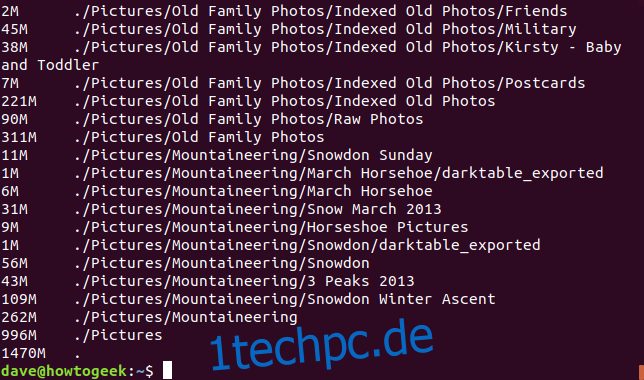
Genau wie df hat du eine von Menschen lesbare Option -h, die eine Reihe von Blockgrößen entsprechend der Größe jedes Verzeichnisses verwendet.
du -h
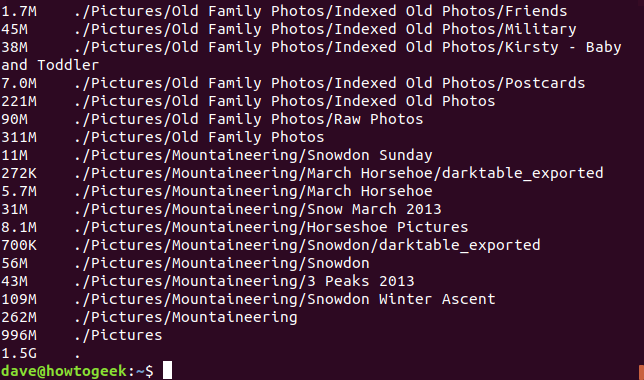
Die Option -s (summarize) liefert eine Summe für jedes Verzeichnis, ohne die Unterverzeichnisse innerhalb jedes Verzeichnisses anzuzeigen. Der folgende Befehl fordert Sie auf, Informationen im Zusammenfassungsformat in für Menschen lesbaren Zahlen für alle Verzeichnisse zurückzugeben
du -h -s *

unterhalb des aktuellen Arbeitsverzeichnisses.
du -sm Pictures/* | sort -nr
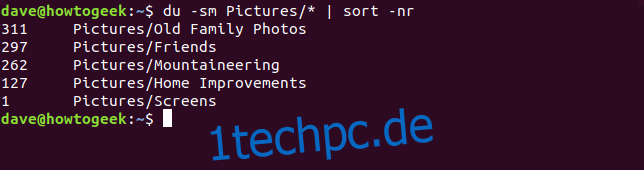
Der Bildordner enthält bei weitem die meisten Daten. Wir können Sie bitten, die Ordner in der Größe vom größten zum kleinsten zu sortieren.
Durch Verfeinern der von df und du zurückgegebenen Informationen ist es einfach herauszufinden, wie viel Festplattenspeicher belegt ist und was diesen Speicherplatz beansprucht. Sie können dann eine fundierte Entscheidung treffen, einige Daten in einen anderen Speicher zu verschieben, Ihrem Computer eine weitere Festplatte hinzuzufügen oder redundante Daten zu löschen. Diese Befehle haben viele Optionen. Wir haben hier die nützlichsten Optionen beschrieben, aber Sie können eine vollständige Liste der Optionen für die df-Befehl und für die du befehl
in den Linux-Manpages.

